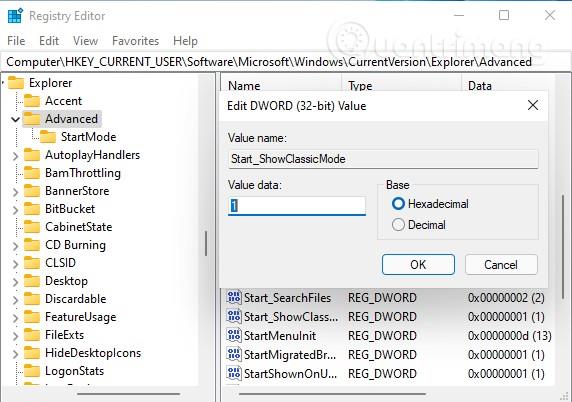Hinweis : Der Befehl gilt für Windows Server (Halbjährlicher Kanal), Windows Server 2019, Windows Server 2016, Windows Server 2012 R2, Windows Server 2012 .
Der Befehl arp zeigt Einträge im Address Resolution Protocol (ARP)-Cache an und ändert sie. Der ARP-Cache enthält eine oder mehrere Tabellen zum Speichern von IP-Adressen und deren aufgelösten physischen Ethernet- oder Token Ring-Adressen. Für jeden auf Ihrem Computer installierten Ethernet- oder Token Ring-Netzwerkadapter gibt es eine separate Tabelle. Ohne Parameter zeigt der Befehl arp Hilfeinformationen an.
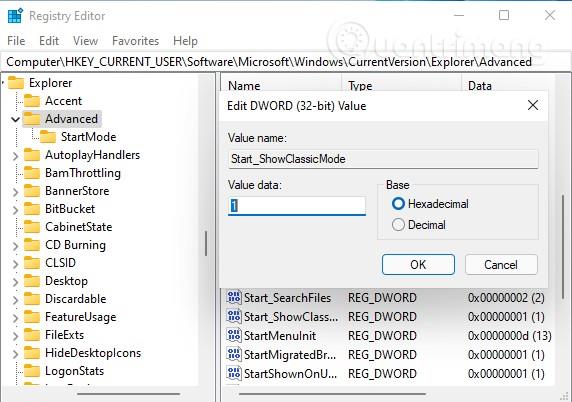
Der Befehl arp zeigt Einträge im Address Resolution Protocol (ARP)-Cache an und ändert sie
Syntax des Arp-Befehls
arp [/a [] [/n ]] [/g [] [-n ]] [/d []] [/s []]
Parameter
| Parameter |
Beschreiben |
[/a [] [/n ] |
Zeigt die aktuelle ARP-Cache-Tabelle für alle Schnittstellen an. Beim Parameter /n wird die Groß-/Kleinschreibung beachtet. Um den ARP-Cache-Eintrag für eine bestimmte IP-Adresse anzuzeigen, verwenden Sie arp /a mit dem Parameter inetaddr , wobei inetaddr die IP-Adresse ist. Wenn inetaddr nicht angegeben ist, wird die erste anwendbare Schnittstelle verwendet. Um die ARP-Cache-Tabelle für eine bestimmte Schnittstelle anzuzeigen, verwenden Sie den Parameter /n ifaceaddr in Kombination mit dem Parameter /a , wobei inetaddr die der Schnittstelle zugewiesene IP-Adresse ist. |
[/g [] [/n ] |
Identisch mit /a . |
[/d [] |
Löschen Sie Einträge mit bestimmten IP-Adressen, wobei inetaddr die IP-Adresse ist. Um den Tabelleneintrag für eine bestimmte Schnittstelle zu löschen, verwenden Sie den Parameter ifaceaddr , wobei ifaceaddr die der Schnittstelle zugewiesene IP-Adresse ist. Um alle Einträge zu entfernen, verwenden Sie das Platzhalterzeichen Sternchen (*) anstelle von inetaddr . |
[/s [] |
Fügen Sie dem ARP-Cache einen statischen Eintrag hinzu, der die IP-Adresse von inetaddr in die physische Adresse von etheraddr auflöst . Um der Tabelle einen statischen ARP-Cache-Eintrag für eine bestimmte Schnittstelle hinzuzufügen, verwenden Sie den Parameter ifaceaddr , wobei ifaceaddr die der Schnittstelle zugewiesene IP-Adresse ist. |
| /? |
Zeigt Hilfe an der Eingabeaufforderung an. |
Notiz
- Die IP-Adressen für inetaddr und ifaceaddr werden in Punkt-Dezimal-Schreibweise ausgedrückt.
- Die physikalische Adresse für etheraddr besteht aus 6 Bytes, die in hexadezimaler Schreibweise dargestellt und durch Bindestriche getrennt sind (z. B. 00-AA-00-4F-2A-9C).
- Mit dem Parameter /s hinzugefügte Einträge sind statisch und werden vom ARP-Cache nicht entfernt. Einträge werden gelöscht, wenn das TCP/IP-Protokoll gestoppt und gestartet wird. Um permanente statische ARP-Cache-Einträge zu erstellen, platzieren Sie die entsprechenden ARP-Befehle in einer Batch-Datei und verwenden Sie geplante Aufgaben, um die Batch-Datei beim Start auszuführen.
Beispiel für den Befehl arp
Geben Sie Folgendes ein, um die ARP-Cache-Tabelle für alle Schnittstellen anzuzeigen:
arp /a
Geben Sie Folgendes ein, um die ARP-Cache-Tabelle für die der Schnittstelle zugewiesene IP-Adresse 10.0.0.99 anzuzeigen:
arp /a /n 10.0.0.99
Geben Sie Folgendes ein, um einen statischen ARP-Cache-Eintrag hinzuzufügen, der die IP-Adresse 10.0.0.80 in die physische Adresse 00-AA-00-4F-2A-9C auflöst:
arp /s 10.0.0.80 00-AA-00-4F-2A-9C